电脑dpi怎么设置 电脑dpi在哪里调
更新时间:2023-05-31 11:14:27作者:haoxt
在电脑上许多用户会接触到一个单词dpi,dpi表示图像每英寸长度内的像素点数,它可以代表鼠标的灵敏度,也可以代表文本大小dpi。许多用户还不知道电脑dpi怎么设置,考虑到dpi有多重意思,所以本文小编就以文本dpi和鼠标dpi为例,教大家电脑dpi在哪里调的方法。
方法一:文本显示dpi设置
1.在桌面空白处右击—屏幕分辨率。
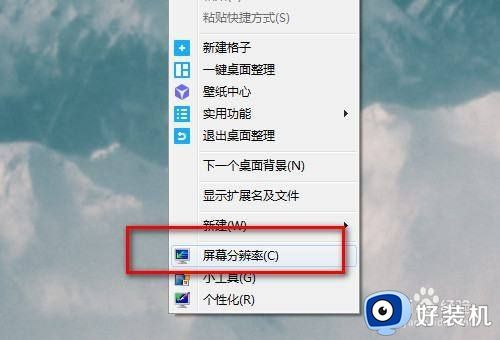
2.选择“放大或缩小文本和其他项目”,通过这个界面非常简单的进行 DPI的调整。
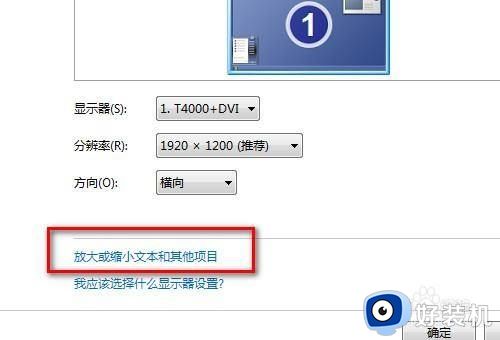
3.在另一个界面,选择“设置自定义文本大小”。
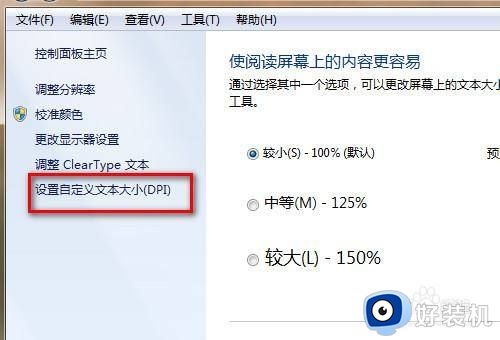
4.四个标准设置选择,可以将鼠标指针移动到图示中的标尺处,当鼠标指针变成手型时,点击鼠标左键,将标尺向水平方向进行拖动,便可以将文本大小设置成100%—200%内的任意整数,确定后单击“应用”按钮,并注销然后返回即可。
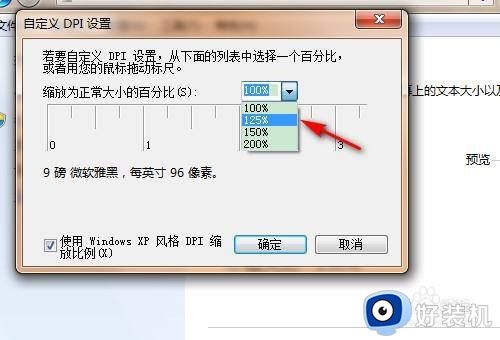
方法二:鼠标dpi设置
1.按下win+i打开windows设置,选择开启设备;
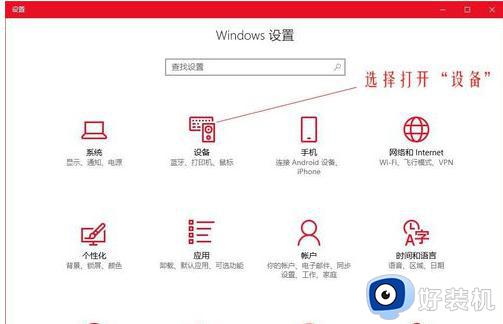
2. 在左侧的选项栏中切换到鼠标,然后在右侧相关设置下选择其他鼠标选项;
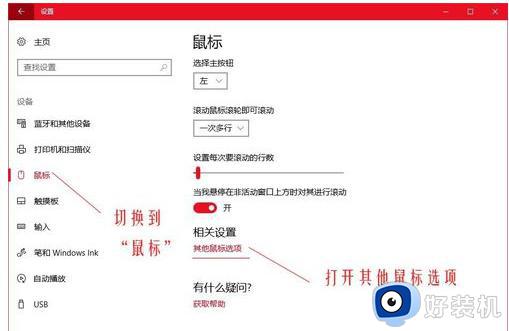
3.在鼠标属性窗口,将上方选项卡切换到指针选项。在下方选择指针移动速度来调整鼠标的移动速度。
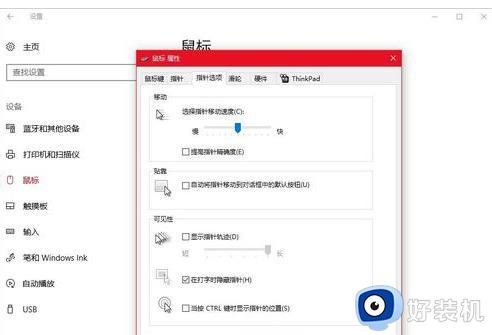
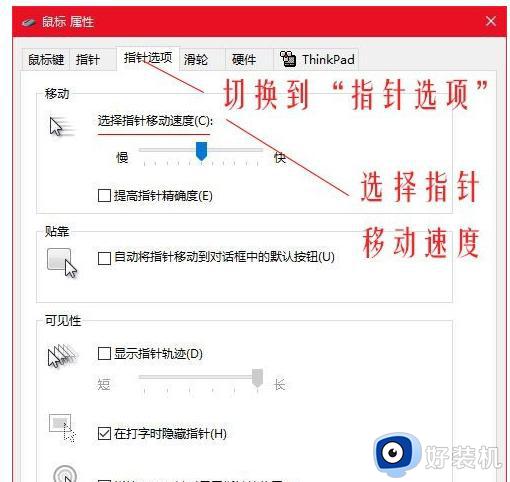
方法三:修改鼠标dpi值
1.以雷蛇鼠标为例,打开云驱动;
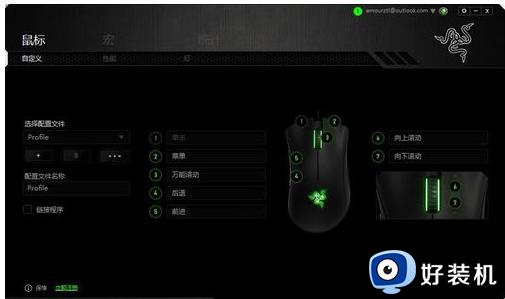
2,上标签切换到性能。在灵敏度下调整Dpi的值,调整到你的自己合适的Dpi,这里是2000dpi;
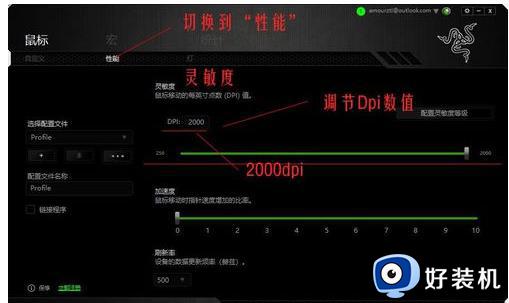
以上就是小编给大家分享的关于电脑dpi怎么设置的全部内容,如果你需要在电脑上设置dpi值,就可以来学习下这个教程,希望对大家有帮助。
电脑dpi怎么设置 电脑dpi在哪里调相关教程
- 电脑显示dpi怎么设置 电脑dpi显示在哪里设置
- csgo鼠标dpi在哪里调 csgo鼠标dpi怎么设置
- qq的dpi在哪里设置 qq适配屏幕dpi怎么设置
- 鼠标上dpi是什么意思 鼠标dpi怎么调合适
- 鼠标dpi调节步骤 鼠标dpi一般是多少
- dpi设置多少最好 鼠标dpi多少最舒服
- 鼠标dpi怎么看 怎么查看鼠标dpi
- 罗技gpw二代怎么调dpi 罗技gpw二代调鼠标dpi的方法
- 鼠标dpi查询教程 怎么看自己电脑鼠标dpi
- 电脑qq界面字体怎么变大 电脑qq界面字体怎么改大小
- 电脑无法播放mp4视频怎么办 电脑播放不了mp4格式视频如何解决
- 电脑文件如何彻底删除干净 电脑怎样彻底删除文件
- 电脑文件如何传到手机上面 怎么将电脑上的文件传到手机
- 电脑嗡嗡响声音很大怎么办 音箱电流声怎么消除嗡嗡声
- 电脑我的世界怎么下载?我的世界电脑版下载教程
- 电脑无法打开网页但是网络能用怎么回事 电脑有网但是打不开网页如何解决
电脑常见问题推荐
- 1 b660支持多少内存频率 b660主板支持内存频率多少
- 2 alt+tab不能直接切换怎么办 Alt+Tab不能正常切换窗口如何解决
- 3 vep格式用什么播放器 vep格式视频文件用什么软件打开
- 4 cad2022安装激活教程 cad2022如何安装并激活
- 5 电脑蓝屏无法正常启动怎么恢复?电脑蓝屏不能正常启动如何解决
- 6 nvidia geforce exerience出错怎么办 英伟达geforce experience错误代码如何解决
- 7 电脑为什么会自动安装一些垃圾软件 如何防止电脑自动安装流氓软件
- 8 creo3.0安装教程 creo3.0如何安装
- 9 cad左键选择不是矩形怎么办 CAD选择框不是矩形的解决方法
- 10 spooler服务自动关闭怎么办 Print Spooler服务总是自动停止如何处理
